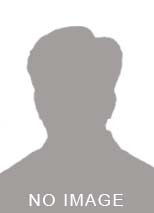<p>This example will help you to display a few images within a GirdView in Flutter. We have used GridView.count layouts in this example. If you are further interested in knowing more example on other GridView layouts, checkout my another article on GridView Widget - Grid layouts Implementation - GirdView, GridView.count, GridView.builder, GridView.custom, GridView.extent - <a href="https://fluttercentral.com/Articles/Post/45">https://fluttercentral.com/Articles/Post/45</a> Here is how the final output looks like,</p> <p>;</p> <pre>final String title;
final IconData icon; </pre> <p>}</p> <p>const List choices = const [ const Choice(title: 'Car', icon: Icons.directions_car), const Choice(title: 'Bicycle', icon: Icons.directions_bike), const Choice(title: 'Boat', icon: Icons.directions_boat), const Choice(title: 'Bus', icon: Icons.directions_bus), const Choice(title: 'Train', icon: Icons.directions_railway), const Choice(title: 'Walk', icon: Icons.directions_walk), const Choice(title: 'Car', icon: Icons.directions_car), const Choice(title: 'Bicycle', icon: Icons.drafts), const Choice(title: 'Boat', icon: Icons.dvr), const Choice(title: 'Bus', icon: Icons.copyright), const Choice(title: 'Train', icon: Icons.cloud_off), const Choice(title: 'Car', icon: Icons.directions_car), const Choice(title: 'Bicycle', icon: Icons.directions_bike), const Choice(title: 'Boat', icon: Icons.directions_boat), const Choice(title: 'Bus', icon: Icons.directions_bus), const Choice(title: 'Train', icon: Icons.directions_railway), const Choice(title: 'Walk', icon: Icons.directions_walk), const Choice(title: 'Car', icon: Icons.directions_car), const Choice(title: 'Bicycle', icon: Icons.drafts), const Choice(title: 'Boat', icon: Icons.dvr), const Choice(title: 'Bus', icon: Icons.copyright), const Choice(title: 'Train', icon: Icons.cloud_off), const Choice(title: 'Car', icon: Icons.directions_car), const Choice(title: 'Bicycle', icon: Icons.directions_bike), const Choice(title: 'Boat', icon: Icons.directions_boat), const Choice(title: 'Bus', icon: Icons.directions_bus), const Choice(title: 'Train', icon: Icons.directions_railway), const Choice(title: 'Walk', icon: Icons.directions_walk), const Choice(title: 'Car', icon: Icons.directions_car), const Choice(title: 'Bicycle', icon: Icons.drafts), const Choice(title: 'Boat', icon: Icons.dvr), const Choice(title: 'Bus', icon: Icons.copyright), const Choice(title: 'Train', icon: Icons.cloud_off), ];</p> <ol start="2"> <li>Create a Stateless widget. This is where we actually construct the Widget that we are going to show in the GridView. This is the layout we define for each item that needs to be shown in the GridView.</li> </ol> <p>class ChoiceCard extends StatelessWidget { const ChoiceCard({Key key, this.choice}) : super(key: key);</p> <pre>final Choice choice;
@override Widget build(BuildContext context) { final TextStyle textStyle = Theme.of(context).textTheme.display1;
return Card( color: Colors.white, child: Center( child: Column( mainAxisSize: MainAxisSize.min, crossAxisAlignment: CrossAxisAlignment.center, children: [ Icon(choice.icon, size: 90.0, color: textStyle.color), Text(choice.title, style: textStyle), ]), )); } </pre> <p>}</p> <p>You can modify to see how changes can affect your layout. 3) Call the above widget class from the body within the GridView generate method. GridView.count( crossAxisCount: 3, children: List.generate(choices.length, (index) { return Center( child: ChoiceCard(choice: choices[index]), ); }))</p> <ol start="4"> <li>If you are seeing a message like "BOTTOM OVERFLOWED BY X.XX PIXEL". Then wrap the Icon Widget inside an Expanded Widget as below.</li> </ol> <p>Expanded(child: Icon(choice.icon, size:90.0, color: textStyle.color)),</p> <p>Here is the final Main.dart code. You just need to copy it into main.dart file in your newly created flutter project and run it.</p> <p>choices = const [ const Choice(title: 'Car', icon: Icons.directions_car), const Choice(title: 'Bicycle', icon: Icons.directions_bike), const Choice(title: 'Boat', icon: Icons.directions_boat), const Choice(title: 'Bus', icon: Icons.directions_bus), const Choice(title: 'Train', icon: Icons.directions_railway), const Choice(title: 'Walk', icon: Icons.directions_walk), const Choice(title: 'Car', icon: Icons.directions_car), const Choice(title: 'Bicycle', icon: Icons.drafts), const Choice(title: 'Boat', icon: Icons.dvr), const Choice(title: 'Bus', icon: Icons.copyright), const Choice(title: 'Train', icon: Icons.cloud_off), const Choice(title: 'Car', icon: Icons.directions_car), const Choice(title: 'Bicycle', icon: Icons.directions_bike), const Choice(title: 'Boat', icon: Icons.directions_boat), const Choice(title: 'Bus', icon: Icons.directions_bus), const Choice(title: 'Train', icon: Icons.directions_railway), const Choice(title: 'Walk', icon: Icons.directions_walk), const Choice(title: 'Car', icon: Icons.directions_car), const Choice(title: 'Bicycle', icon: Icons.drafts), const Choice(title: 'Boat', icon: Icons.dvr), const Choice(title: 'Bus', icon: Icons.copyright), const Choice(title: 'Train', icon: Icons.cloud_off), const Choice(title: 'Car', icon: Icons.directions_car), const Choice(title: 'Bicycle', icon: Icons.directions_bike), const Choice(title: 'Boat', icon: Icons.directions_boat), const Choice(title: 'Bus', icon: Icons.directions_bus), const Choice(title: 'Train', icon: Icons.directions_railway), const Choice(title: 'Walk', icon: Icons.directions_walk), const Choice(title: 'Car', icon: Icons.directions_car), const Choice(title: 'Bicycle', icon: Icons.drafts), const Choice(title: 'Boat', icon: Icons.dvr), const Choice(title: 'Bus', icon: Icons.copyright), const Choice(title: 'Train', icon: Icons.cloud_off), ];</p> <p>class ChoiceCard extends StatelessWidget { const ChoiceCard({Key key, this.choice}) : super(key: key);</p> <p>final Choice choice;</p> <p>@override Widget build(BuildContext context) { final TextStyle textStyle = Theme.of(context).textTheme.display1;</p> <pre>return Card( color: Colors.white, child: Center( child: Column( mainAxisSize: MainAxisSize.min, crossAxisAlignment: CrossAxisAlignment.center, children: [ Expanded( child: Icon(choice.icon, size: 90.0, color: textStyle.color)), Text(choice.title, style: textStyle), ]), )); </pre> <p>} }</p> <p>`</p> <p>Thanks, Srikanth</p>